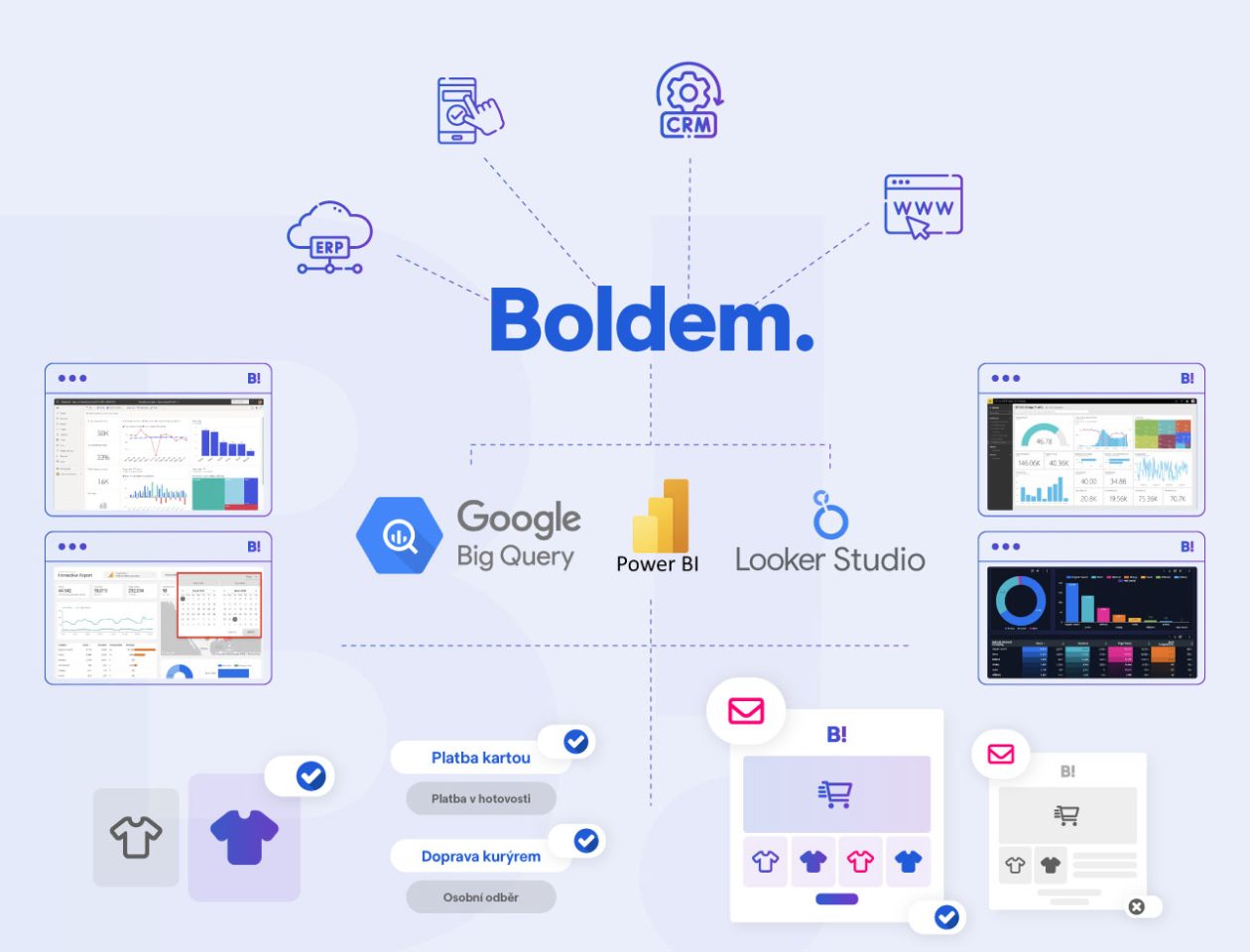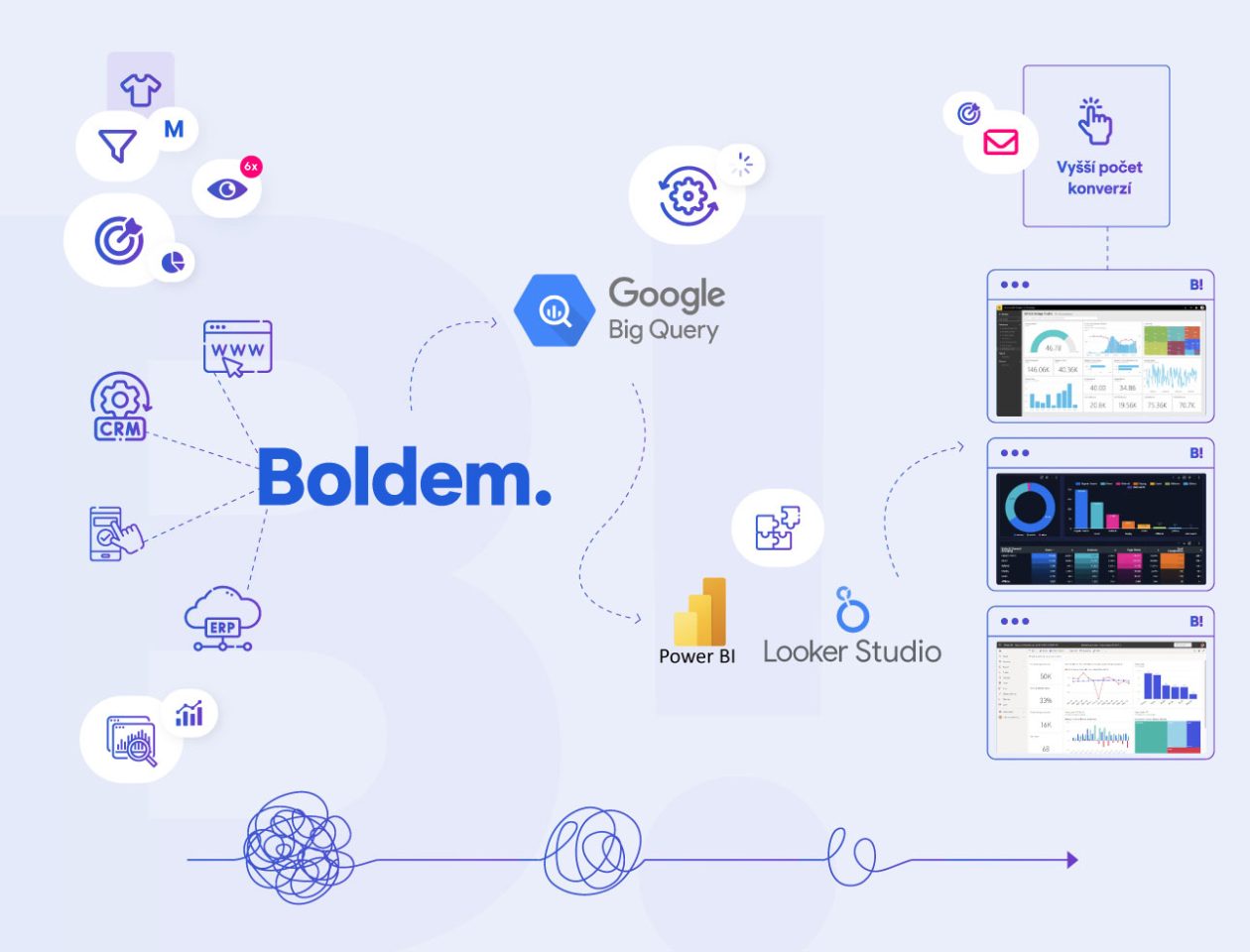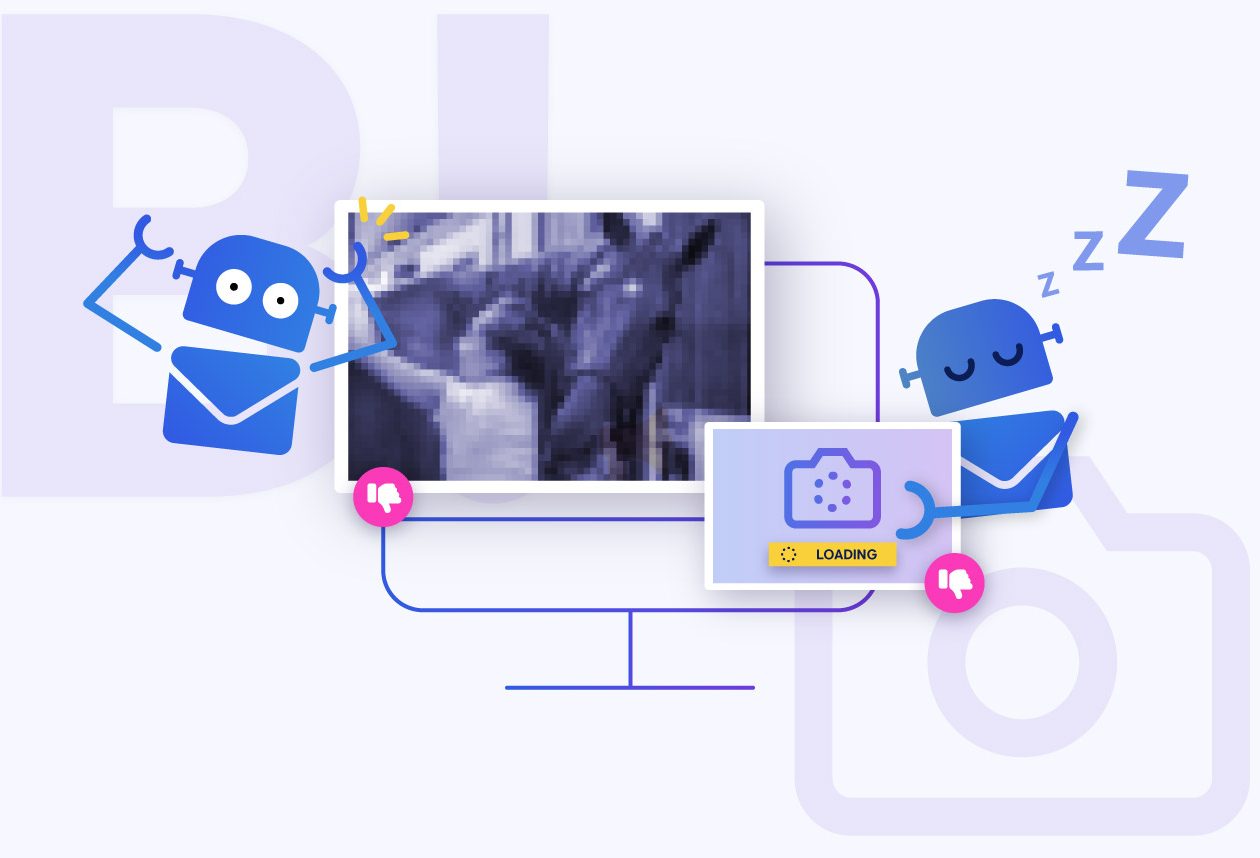Automatizace opuštěného košíku patří mezi cenné taktiky. Vlastníte-li e-shop a tuto automatizaci ještě nemáte, tak zbystřete! Díky opuštěnému košíku můžete cílit na zákazníky, kteří z jakéhokoli důvodu nákup na e-shopu nedokončili. A že jich bude hodně! Dle statistik 69,99 % zákazníků nechává košík ladem a nákup nedokončí. Přitom 87 % zákazníků, kteří nedokončí objednávku, tvrdí, že by klidně zvážili návrat do e-shopu, aby objednávku dokončili. Remarketing v podobě opuštěného košíku se tedy zdá jako slibná cesta, jak tyto zákazníky znovu oslovit.
Co je automatizace opuštěného košíku?
Jedná se o e-mailové sdělení automaticky zasílané zákazníkům, kteří nedokončili nákup na e-shopu. E-mailové sdělení připomíná zákazníkovi, že nákup nebyl dokončen a zároveň je doplněno o všechny produkty, které měl zákazník v plánu nakoupit.
Proč přemýšlet o implementaci opuštěného košíku?
Včasná výzva prostřednictvím e-mailového sdělení je právě to, co je potřeba k přesvědčení zákazníka, aby se ke svému opuštěnému košíku vrátil a nákup dokončil.
Díky vysokému zájmu o zboží, který zákazníci projevili již v průběhu nakupování na e-shopu, dosahují e-mailové kampaně zaměřené na opuštěný košík nejlepších konverzních poměrů ze všech marketingových e-mailových sdělení.
Je to vidět i na statistikách zákazníků Boldem, kteří se opuštěný košík rozhodli využít a automatizace jim za tímto účelem už nějaký ten pátek běží v jejich účtu. Průměrná míra otevření opuštěného košíku dosahuje u našich zákazníků 55 % a míra prokliku 20 %.

Co je nutné nastavit, aby automatizace opuštěného košíku fungovala správně?
E-maily opuštěného košíku se opravdu odesílají automaticky na všechny nakupující, kteří jsou v průběhu nakupování přihlášeni pod svým účtem a svou objednávku opustí. Nicméně, abychom této fáze dosáhli, je zapotřebí vše nejprve nastavit.
Jaké kroky je nutné podniknout?
1. Založit účet v e-mail marketingovém nástroji
V prvé řadě je potřeba, abyste si našli e-mail marketingový nástroj, který vám ulehčí práci nejen s automatizovanými kampaněmi, ale také s hromadným mailingem. Boldem je jeden z nich. Účet si založíte zcela zdarma a přejít na placený tarif můžete kdykoli – nyní dokonce po omezenou dobu za výrazně zvýhodněnou cenu. Více informací o akčních balíčcích se dozvíte v ceníku na webu Boldem.
2. Nastavit odesílací doménu a záznamy DNS
Jedná se o jednorázové nastavení, které je nicméně nezbytně nutné k tomu, abyste mohli e-mail marketingový nástroj začít efektivně používat a bezpečně posílat e-mailová sdělení na vaše příjemce. O tom, jak nastavit odesílací doménu a záznamy DNS jsme psali v našem článku Jak poslat první e-mail rozesílku přes Boldem, stejně tak jsme se touto problematikou zabývali v jednom z našich videonávodů.

3. Propojit e-shop s aplikací Boldem
Abyste mohli využívat e-mailing naplno, potřebujete data z e-shopu a hlavně e-mailové adresy přenést do aplikace Boldem. Pokud používáte e-shopová řešení Shoptet, Upgates nebo Shopify, můžete k propojení využít doplněk, který si nainstalujete v e-shopu a o přenos dat do Boldem se postará za vás. Jak postupovat při integraci se dočtete v naší nápovědě.
Propojení Boldem s ostatními typy e-shopů vyžaduje trochu programování, které by však měl zvládnout i vývojář – začátečník. Informace k propojení najdete v článku Propojení webu s Boldem, a další informace pak v dokumentaci k rozhraní Boldem API, které vám umožní pracovat s příjemci, seznamy příjemců, objednávkami, košíky, slevovými kupóny, odhlášenými příjemci, anebo transakčními e-maily.
4. Připravit transakční e-mailovou šablonu pro automatizaci opuštěného košíku
V tomto kroku se již dostáváme ke kreativnější práci. Podle toho, kolikafázový opuštěný košík budete chtít, tolik šablon si musíte připravit. Šablona musí být nastavena jako transakční, její obsah by měl být jednoduchý a hlavně stručný. Cílem je přimět zákazníka, aby se do e-shopu vrátil a svou objednávku dokončil. Šablona by tedy měla obsahovat:
- krátký úvod,
- kód, který do šablony propíše seznam zboží zanechaného v košíku,
- viditelné tlačítko, které zákazníka nasměruje zpět do obchodu, ideálně rovnou přímo do košíku,
- slevový kód (záleží na vašem uvážení),
- úderný předmět e-mailu a preheader.
Jednu takovou šablonu najdete ve vašem účtu v sekci Šablony na kartě Předpřipravené šablony. V šabloně máte vše podstatné, co musí opuštěný košík obsahovat. Na vás pouze je, abyste přizpůsobili vzhled a tón textu tak, aby co nejlépe odpovídal vaší firemní identitě.
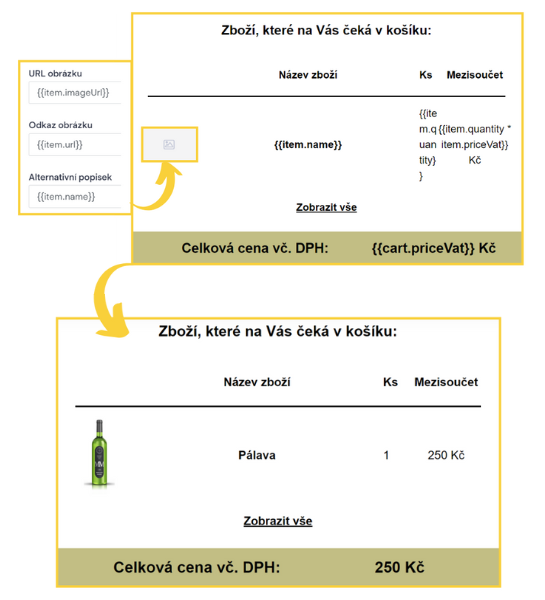
5. Nastavit automatizaci opuštěného košíku
V dalším kroku musíte nastavit samotnou automatizaci, která bude automaticky rozesílat e-maily týkající se opuštěných košíků vašim zákazníkům. Podle toho, kolik šablon jste si pro tento účel připravili, tolik kroků je potřeba v automatizaci nastavit.
Jak postupovat?
- V části Automatizace klikněte na tlačítko Vytvořit novou automatizaci.
- Pojmenujte si ji, např. Opuštěný košík a potvrďte kliknutím na Vytvořit automatizaci.
- V editoru automatizace, v části Spouštěče, přetáhněte myší blok Nastane událost na webu do prostoru plátna vpravo.
- Klikněte dvakrát na ikonu bloku a v první rozevírací nabídce vyberte svůj web (e-shop) a v další nabídce pak zvolte akci, tj. Uživatel nedokončil objednávku.
- Zapněte přepínač Spustit automatizaci opakovaně, která zajistí, že systém bude sledovat opuštěné košíky všech uživatelů pravidelně.
- Klikněte na Uložit akci.
- Vyberte kartu Akce a přetáhněte do plátna vpravo blok Odeslat e-mail.
- Dvakrát klikněte na blok a z rozevírací nabídky Šablona vyberte šablonu pro první fázi opuštěného košíku (šablona musí být označena jako transakční e-mail, jinak ji v rozevírací nabídce nenajdete). Blok uložte kliknutím na Uložit akci.
- Chcete-li vytvořit dvoufázovou automatizaci pro opuštěný košík, klikněte na kartu Operátory a do plátna vpravo přetáhněte blok Počkat. Dvakrát klikněte na blok a z rozevírací nabídky Počkat vyberte Za určitou dobu a nastavte 1 den (výchozí hodnota). Klikněte na Uložit akci.
- Z karty Operátory přetáhněte doprava blok Podmínka a dvakrát na něj klikněte.
- V podmínkovém bloku nastavte dvě podmínky, kterými nastavíte další chování automatizace. Jinak řečeno, nastavíte pravidla, kterými se má systém Boldem řídit. V první podmínce se ptáte, zda dotyčná osoba dokončila nákup druhý den po tom, co objednávku na e-shopu opustila. Na tuto podmínku navážete druhým pravidlem, kde nastavíte možnost Nebo. Druhé pravidlo se ptá, zda náhodou nákup nebyl dokončen hned v ten den, kdy byl košík s objednaným zbožím opuštěn. Pokud Boldem na základě dat z e-shopu zjistí, že k dokončení nákupu nedošlo dnes ani včera, příjemci pošle ještě jeden upozorňující e-mail.
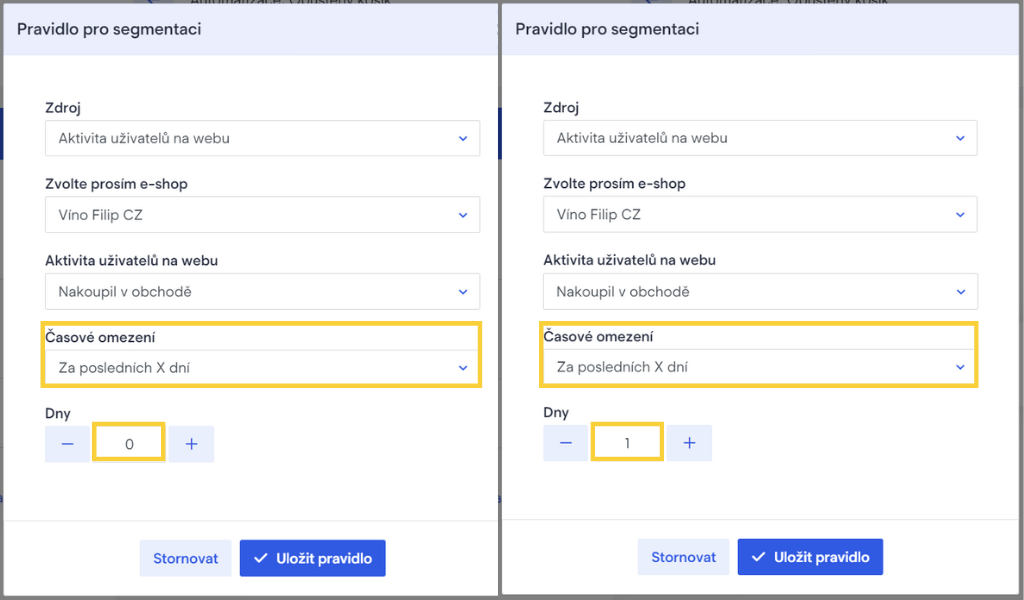
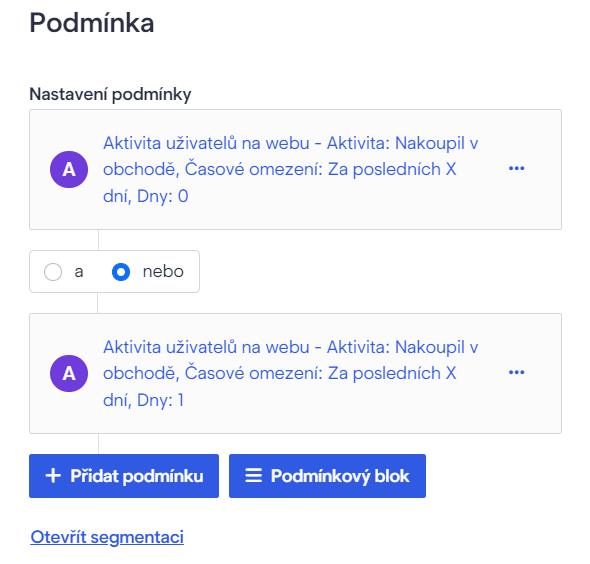
- Vraťte se zpět na grafický vizuál vaší automatizace Podmínku uložte kliknutím na Uložit akci a z karty Akce přetáhněte do plátna blok Odeslat e-mail. Tento blok propojte s podmínkovým blokem (červená větev označená jako Ne). Propojte zároveň ostatní bloky tak, aby na sebe navazovaly.
- Ujistěte se, že jsou všechny kroky automatizace vzájemně propojené.
- Výsledná automatizace by měla vypadat následovně:
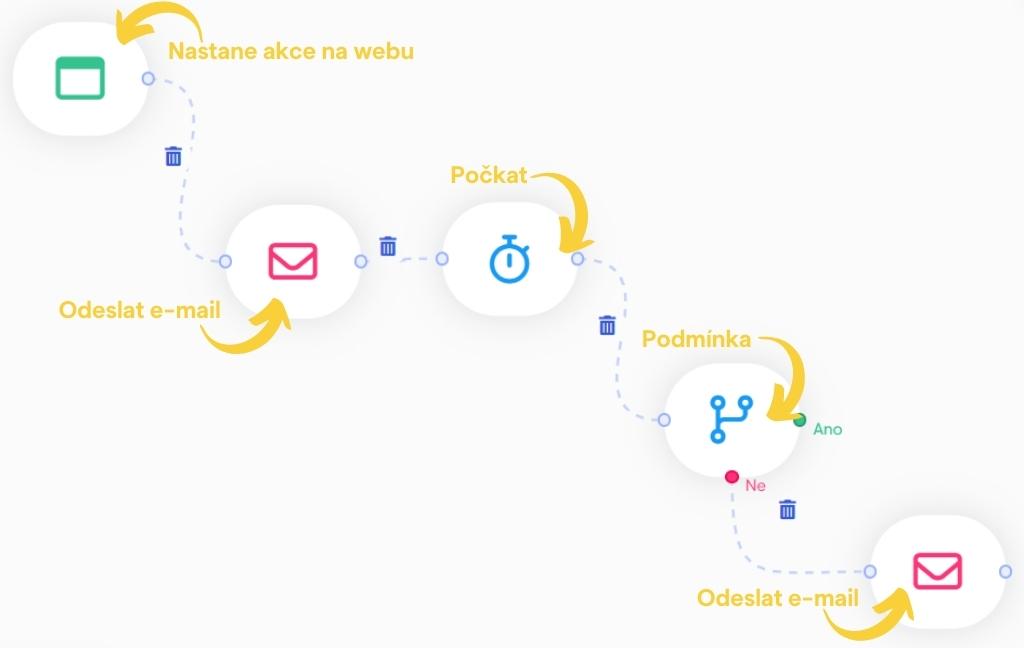
6. Automatizaci důkladně otestujte
O tom, jak automatizaci správně otestovat, jsme se již zmínili v článku Letní e-mail marketingové novinky v Boldem. Chcete-li otestovat automatizaci krok po kroku, stačí, když v bloku Odeslat e-mail zvolíte možnost Odeslat operátorovi a vyplníte vaši e-mailovou adresu. Pokud v automatizaci máte více fází, ve kterých dochází k odeslání e-mailu, musíte e-mail operátora vyplnit i v těchto krocích.
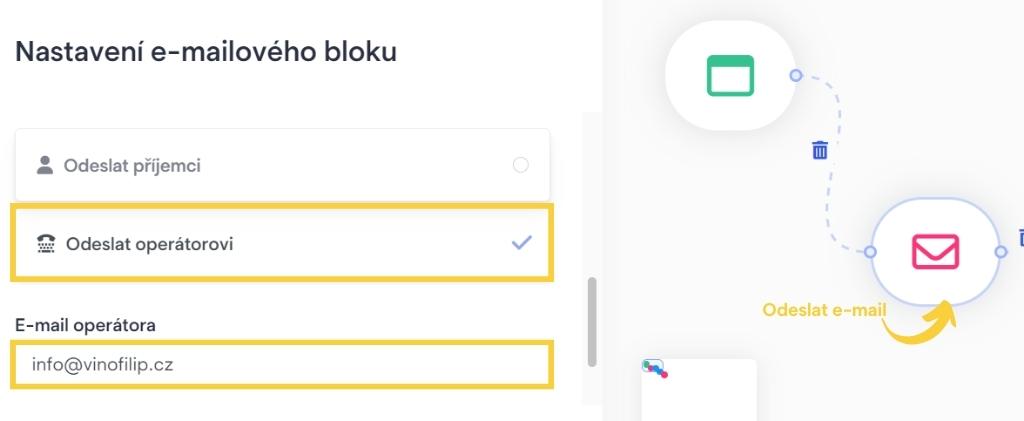
Jakmile máte e-mail operátora ve všech krocích nastaven, můžete spustit automatizaci. Od tohoto momentu vaše automatizace sleduje košíky zanechané ve vašem e-shopu, nicméně systém Boldem e-maily opuštěných košíků nebude v tuto chvíli posílat vašim zákazníkům, ale na vámi zvolenou e-mailovou adresu.
Přejděte do svého e-shopu, vytvořte si testovacího uživatele a vložte do košíku nějaké produkty. Po dvou hodinách od vytvoření košíku (výchozí hodnota, kterou lze v případě potřeby prodloužit v nastavení bloku Nastane akce na webu) systém spustí automatizaci. Podrobnosti chování uživatele můžete sledovat v detailu automatizace na kartě Aktivita příjemců.
Jakmile budete mít automatizaci otestovanou a rozhodnete se ji nasadit do ostrého provozu, funkci operátora musíte vypnout. Toho docílíte tak, že ve všech blocích Odeslat e-mail vyberete možnost Odeslat příjemci. Nastavení uložíte a automatizaci opět spustíte. Od této chvíle budou e-maily opuštěného košíku zasílány již na vaše příjemce. Pro jistotu si celý postup můžete znovu ověřit prostřednictvím testovacího uživatele: Stačí přidat další položku do košíku, nebo vytvořit košík nový.
Nevíte si s nastavením automatizace rady nebo nemáte čas? Dejte nám vědět, rádi vám pomůžeme.
Jaké důvody vedou k nedokončení objednávky?
V závěru si pojďme uvést, jaké jsou nejčastější důvody k nedokončení objednávek:
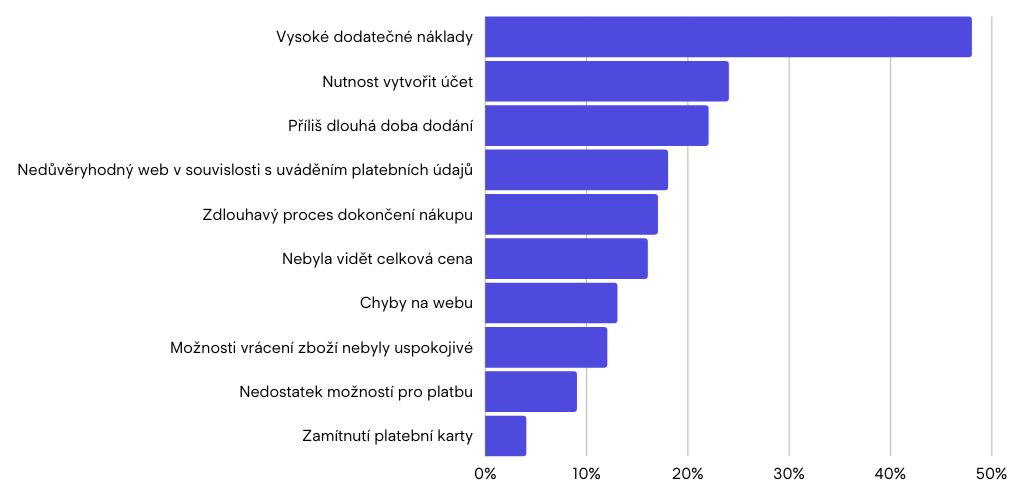
Teď už víte, proč zákazníci nejčastěji opouští košíky, v automatizaci je můžete nalákat k dokončení upozorněním, slevou nebo dopravou zdarma.
Mohlo by vás zajímat: